Indholdsfortegnelse:
- Sådan fjernes eller fjernes en Apple ID-konto fra en Apple-enhed
- Hvorfor fjerne tilknytning til Apple ID fra en mobilenhed, og hvordan man gør det
- Fjernelse af Apple ID
- Mulige problemer med at fjerne tilknytning og sletning af Apple ID og måder at løse dem på

Video: Sådan Fjerner Du Forbindelse Til IPhone Fra Apple ID: Sådan Slettes Apple ID-konto På IPad, IPhone Og Andre Enheder, Instruktioner
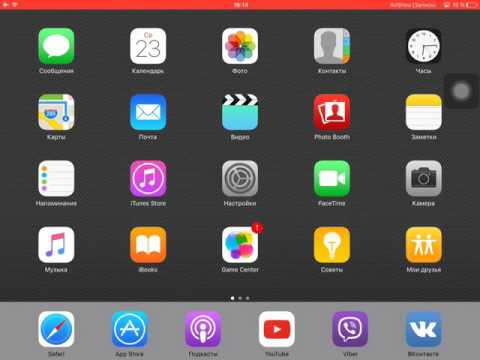
2024 Forfatter: Bailey Albertson | [email protected]. Sidst ændret: 2023-12-17 12:56
Sådan fjernes eller fjernes en Apple ID-konto fra en Apple-enhed

Innovation definerer vores virkelighed. Hver dag i verden opfundet eller skabt noget, forbedret eller moderniseret. Derfor køber alle, der kan stræbe efter mode, nye gadgets og enheder. Men hvad med at arbejde med gamle telefoner eller tablets? Nogle mennesker holder dem i en regnvejrsdag, mens andre, mere iværksætter, forstår, at det er penge, så de deler med glæde deres enheder.
Indhold
-
1 Hvorfor fjerne tilknytning til Apple ID fra en mobilenhed, og hvordan man gør det
- 1.1 Fjernelse af iPhone, iPad eller iPod touch-data fra iCloud uden selve enheden
-
1.2 Fjernelse af iPhone, iPad eller iPod touch fra Apple ID direkte fra enheden
1.2.1 Video: Sådan fjernes en iCloud-konto
- 1.3 Sådan afbinder du Apple ID fra enheden ved hjælp af Activation Lock-tjenesten
-
2 Fjernelse af Apple ID
-
2.1 Ændring af data på kontoadministrationssiden
2.1.1 Video: Sådan ændres e-mail i Apple ID
- 2.2 Fjernelse af Apple ID via Apple Support
-
- 3 Mulige problemer ved fjernelse af tilknytning og sletning af Apple ID og måder at løse dem på
Hvorfor fjerne tilknytning til Apple ID fra en mobilenhed, og hvordan man gør det
Hovedårsagen er en: du skilles midlertidigt eller permanent eller er allerede skilt med din Apple-enhed. Måske låner du din iPhone til en anden eller sælger den, eller måske har du mistet den i en taxa. Under alle omstændigheder er du nødt til at fjerne alle personlige data fra en enhed, som du ikke længere ejer, for at undgå datatyveri, køb i AppStore under din konto og via dit kreditkort. Det vil ikke være særlig godt, hvis de specielle tjenester finder ud af, at der blev lanceret en slags eksplosiv enhed fra den telefon, der tilhørte dig, eller de rapporterede, at et eller andet objekt blev fejlagtigt udvundet. Gå bevis det senere, at du ikke har noget at gøre med det.
Tænk et par gange, før du sletter din Apple ID-post - dette vil ødelægge al din kontoaktivitet. Apple ID er din universelle identifikator i alle Apple-tjenester, så adgang til AppStore, Apple Music og andre ressourcer går tabt. På samme tid, hvis du bare løsner en bestemt enhed, der er tilsluttet den fra Apple ID, gemmes oplysningerne og vil kun være utilgængelige på den ubundne enhed. Og allerede kan en "tom" gadget sælges eller gå tabt - efter ejerens smag. Det vigtigste at huske er, at du ikke behøver at skære fra skulderen og overskride det punkt, hvor du ikke vender tilbage.

For at få adgang til AppStore skal du have et gyldigt Apple-id, så slet ikke dine legitimationsoplysninger tankeløst
Slet iPhone-, iPad- eller iPod touch-data fra iCloud uden selve enheden
ICloud-tjenesten er en datalager. Som standard får hver bruger 5 GB gratis serverplads gratis. De kan udfyldes med e-mail, sikkerhedskopier af filer, vedhæftede filer og lignende. Det er muligt at synkronisere med iTunes, det vil sige, at din musik, bøger og andre oplysninger altid kan være tilgængelige for alle enheder, som du giver adgangsrettigheder til.
For at fjerne en enhed fra iCloud-miljøet skal du først logge på tjenesten:
-
Vi går til en speciel applikation, der er frigivet til Windows og Mac, eller direkte til webstedet https://icloud.com. Indtast dit Apple ID-login og din adgangskode, hvis du ikke er logget ind på forhånd.

Log ind på iCloud-appen Indtast iCloud via godkendelsesformularen
-
Vi klikker på emnet "Alle enheder", hvorefter en liste over alle enheder, der er synkroniseret med iCloud, vises. Vi vælger den, som vi vil fjerne fra skyen.

Liste over enheder synkroniseret med iCloud Vælg den enhed, du vil fjerne tilknytning til iCloud-tjenesten
-
En menu til den valgte enhed vises i øverste højre hjørne. Klik på knappen "Slet iPhone".

Fjernelse af en enhed fra iCloud Knappen "Slet iPhone" starter proceduren for at fjerne tilknytning af enheden fra iCloud
-
For at forhindre utilsigtet presning beder systemet dig om at bekræfte dine intentioner. Tryk på "Slet" igen.

Bekræftelse af binding af gadget Bekræft fjernelse af tilknytning af enheden fra iCloud
-
Vi indtaster adgangskoden til kontoen for at bekræfte sletningsproceduren. Denne funktion oprettes i tilfælde af, at nogen beslutter sig for at spille sprøjter på din computer.

Indtastning af en adgangskode for at bekræfte sletning af enheden Genbekræftelse af adgangskoden fungerer som endnu et trin til beskyttelse mod utilsigtet binding af gadget fra iCloud
-
Klik derefter straks på "Næste" og "Udfør".

Sidste bekræftelse af afbinding af enheden Knappen "Udfør" starter processen med at frigøre telefonen fra iCloud på telefonen
Derefter begynder proceduren for at slette data og adgang straks på skærmen på din enhed. Hvis enheden i øjeblikket ikke har forbindelse til internettet, starter sletningen, så snart forbindelsen er oprettet.
Vær opmærksom på, at Find min iPhone ikke fungerer i en gadget, der ikke er knyttet fra iCloud. Sletning kan også få iPhone til at låse, hvilket betyder at du bliver nødt til at indtaste dit Apple ID og adgangskode for at aktivere.
Fjern iPhone, iPad eller iPod touch fra Apple ID direkte fra enheden
Hvis du bare skal sælge eller overføre din gadget, er det meget lettere og mere pålideligt at rense dataene gennem selve enheden.
-
Vi går til indstillingerne for den mobile enhed.

IPhone-indstillinger Indstillingsmenuen giver næsten et komplet udvalg af muligheder for styring af iPhone
- Gå til iCloud-emnet, rul ned, klik på "Afslut".
-
Vi bekræfter anmodningen om at afslutte ved at klikke igen på knappen med samme navn.

Log ud af iCloud Vi bekræfter afslutningen fra iCloud og frigør enheden fra Apple ID
-
Som svar på den sidste anmodning, hvorefter sletningsproceduren begynder, skal du klikke på "Slet iPhone", "Slet iPad" eller "Slet iPod touch" afhængigt af enhedstypen.

Start af proceduren til sletning af kontoen Slet-knappen sletter alle data, der modtages fra iCloud
Derefter begynder rengøringsproceduren. Det kan tage op til 15 minutter, så skynd dig ikke at få panik over, hvorfor det tager så lang tid, og prøv at afslutte processen manuelt.
Video: Sådan fjernes tilknytning til iCloud-konto
Sådan fjerner du tilknytning til Apple ID fra enheden ved hjælp af Activation Lock-tjenesten
I vinteren 2017 lukkede Apple Activation Lock-tjenesten og argumenterede for, at det gennem det var muligt at aktivere låste enheder. Ved hjælp af en verifikationsformular fandt hackere IMEI-koder og brugte dem til at fjerne blokering af telefoner, der var inaktive, ofte på grund af status som stjålet eller mistet. På samme tid forsvandt selvfølgelig telefonens binding til et specifikt Apple-id.
Enheder, der er låst via aktiveringslås, er nu umulige at "genoplive" på nogen måde. Blinkende eller nulstilling til fabriksindstillinger hjælper ikke. Vær derfor forsigtig, når du køber en iPhone fra dine hænder.
Fjernelse af Apple ID
Årsagen til at slette dit Apple ID kan være hvad som helst: indfald, argument, dårligt humør. Dette er ikke så let, som det ser ud til, og du skal være forberedt på, at alle data, der er knyttet til din konto, går tabt. Alle køb og filer i skyen ophører med at eksistere, så snart du har gennemført sletningsprocessen. Tænk derfor igen og igen, inden du tager en sådan beslutning.
Ændring af data på kontoadministrationssiden
Metoden er ikke irreversibel, du ændrer bare dine data til dem, som du ikke selv kan huske. Dette betyder, at du mister adgang til information, men det forbliver. Måske sælger du dit Apple-id, eller du er truet af terrorister - hvem ved det.
-
Du skal logge ind på iTunes. For at gøre dette skal du gå til applikationen og klikke på "Login". Vi bruger vores Apple-id'er.

Itunes butik Knappen "Login" giver dig mulighed for at logge ind på iTunes Store
-
Klik på dit login i øverste venstre hjørne. Vælg dit konto-id på rullelisten.

ITunes-konto Knappen med konto-id'en giver dig mulighed for at komme ind i dens indstillinger
-
Dit datavindue åbnes. Tryk på knappen Rediger, og indstil nye parametre.

bruger indstillinger Skift eller udfyld profilfelterne i kontoindstillingerne
Alle ændringer skal bekræftes ved hjælp af en elektronisk postkasse - den gamle, hvis du ikke har ændret den eller den nye. Derfor kan du ikke indtaste den "venstre" e-mail i identifikationsfeltet.
Video: hvordan du ændrer e-mail i Apple ID
Fjern Apple ID via Apple Support
En meget kostbar måde i forhold til tidspunktet for dens besiddelse. Apple fjernede muligheden for at kontakte support direkte. For at udføre en lignende procedure med din konto skal du kontakte en supportekspert for at afklare detaljerne.
-
Gå til Apples tekniske supportwebsted https://getsupport.apple.com. Vi vælger Apple ID-emnet.

Apples supportwebsted På afsnittet Hjælp skal du vælge sektionen Apple ID
-
I den næste menu skal du vælge "Andre sektioner om Apple ID".

Valg af et problem for at kontakte teknisk support Gå til "Andre Apple ID-sektioner"
-
I vinduet, der åbnes, skal du vælge "Emnet findes ikke på listen."

Valg af en sektion, du vil kontakte, om sletning af Apple ID Vi vælger emnet "Emnet er ikke på listen"
-
Et anmodningsfelt åbnes, hvor du skal indtaste sætningen "Slet din Apple ID-konto" eller lignende, og klik derefter på "Fortsæt".

Opret en supportbillet I et specielt kontaktfelt skal du indtaste et emne eller spørgsmål for at løse et problem med teknisk support
-
Vi bliver bedt om at kontakte Apple Support via telefon nu eller senere. Ved at tale med en ekspert kan du forklare situationen og nå dit mål.

Tidspunkt for kommunikation med en teknisk supportekspert Vi vælger en af to muligheder for kommunikation med en teknisk supportekspert: Kontakt nu eller ring til dig selv på et passende tidspunkt
Mulige problemer med at fjerne tilknytning og sletning af Apple ID og måder at løse dem på
Rengøring af din iPhone går ikke altid glat, og fjernelse af tilknytning af dit Apple ID sletter ikke alle data, hvilket efterlader musik, fotos og dokumenter. SMS-tjenesten og kontaktlisten er også ofte uberørt. Derfor anbefales det at nulstille enheden til fabriksindstillingerne.
-
Vi går ind i indstillingerne - punkt "Grundlæggende", punkt "Nulstil".

Nulstil element i Apple-indstillingsmenuen Elementet "Nulstil" giver dig mulighed for at gendanne fabriksindstillingerne og slette alle brugerfiler fra gadgeten
-
Indtast den nødvendige adgangskode, og klik på Slet iPhone.

Gendan fabriksindstillinger Når du har indtastet adgangskoden, skal du klikke på "Slet iPhone" og vente på slutningen af processen
- Vi venter på afslutningen af nulstillingsproceduren. Du har nu en helt ny telefon med fabriksindstillinger.
Du kan slippe af med gamle iPhones uden frygt for personlige data. I tilfælde af tab eller salg kan du garantere din egen sikkerhed mod indtrængen i dit personlige rum udefra, hvis du følger vores instruktioner.
Anbefalede:
Sådan Tilsluttes Musikcentret Til Et Tv, Computer, Bærbar Computer Og Andre Enheder + Video

Sådan tilsluttes musikcentret til en computer, bærbar computer, tv. Hvad er kabler og stik, hvordan man tilslutter ledningerne korrekt
Sådan Fjernes Græs Fra Tøj - Hvordan Man Fjerner En Plet Fra Stoffer I Hvide Og Andre Farver

Sådan fjernes hurtigt friske græspletter fra tøjet. Sådan rengøres i en vaskemaskine. Sådan fjernes pletter manuelt, hvilke værktøjer der er nødvendige for dette
Sådan Slipper Du Af Lugten Af katteurin På Tæppet Derhjemme, Hvordan Man Fjerner Pletter, Fjerner Spor Af Mærker, Fjerner Ubehagelige Lugte

Hvorfor katteurin lugter hårdt Hvad skal jeg gøre, hvis katten skrev på tæppet. Sådan finder du og fjerner gamle pletter. Folk og kommerciel lugtfjerner
Sådan Løses Fejlen Din Forbindelse Er Ikke Sikker, Når Du Opretter En Forbindelse På Mozila Firefox

Fjern fejlen ved oprettelse af en sikker forbindelse i Mozilla Firefox. Bekræftede instruktioner
Sådan Opretter Du Forbindelse Til Internet Til Hjemmet Og Tv Fra Rostelecom: Kontrollerer Tilslutningsmuligheder Og Måder At Efterlade En Anmodning På

Hvilke pakker til internet og tv leveres af Rostelecom: priser, kampagner. Sådan oprettes forbindelse mellem tjenester: websted, kontor, telefon. Sådan oprettes internet på Windows
